Cara membuat whatsapp – Pernahkah kamu bertanya-tanya bagaimana cara membuat akun WhatsApp dan menguasai semua fitur kerennya? Tenang, kamu tidak sendirian! WhatsApp telah menjadi aplikasi pesan instan yang sangat populer di seluruh dunia, menghubungkan jutaan orang dengan mudah dan cepat. Dalam panduan lengkap ini, kita akan menjelajahi langkah demi langkah untuk membuat akun WhatsApp, menggunakan fitur-fiturnya, dan bahkan mengoptimalkan pengalamanmu dengan tips dan trik yang berguna.
Dari cara mengunduh dan menginstal aplikasi hingga mengelola privasi dan keamanan, kita akan membahas semuanya. Siap untuk memulai petualangan WhatsApp-mu? Mari kita selami dunia pesan instan yang seru ini!
Cara Mengunduh dan Menginstal WhatsApp
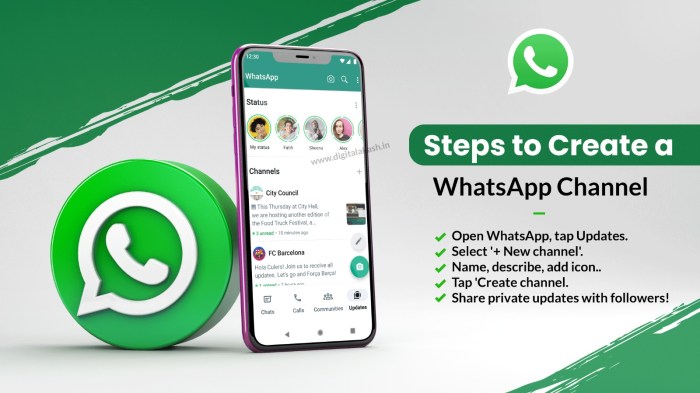
WhatsApp, aplikasi pesan instan yang populer, memungkinkan Anda untuk terhubung dengan teman dan keluarga di seluruh dunia. Untuk menikmati fitur-fitur WhatsApp yang luar biasa, Anda perlu mengunduhnya dan menginstalnya di perangkat Anda. Berikut adalah langkah-langkah mudah untuk mengunduh dan menginstal WhatsApp di perangkat Android atau iOS Anda.
Membuat WhatsApp memang gampang banget, tinggal download aplikasi dan daftar akun. Tapi kalau mau main game yang seru dan menantang, cobain deh main slot! Cara main slot juga gampang kok, tinggal pilih mesin slot yang kamu suka, pasang taruhan, dan putar! Eh, tapi jangan lupa, kalau udah selesai main slot, jangan lupa juga ngecek WhatsApp kamu, siapa tau ada pesan penting dari temen-temen!
Mengunduh WhatsApp dari Google Play Store atau App Store
Langkah pertama untuk menggunakan WhatsApp adalah mengunduhnya dari toko aplikasi resmi perangkat Anda. Berikut adalah langkah-langkahnya:
- Buka Google Play Store (Android) atau App Store (iOS) di perangkat Anda.
- Cari “WhatsApp” di bilah pencarian.
- Pilih aplikasi WhatsApp resmi dari daftar hasil pencarian.
- Ketuk tombol “Instal” untuk memulai proses pengunduhan.
- Tunggu hingga proses pengunduhan dan instalasi selesai.
Membuat Akun WhatsApp Baru
Setelah WhatsApp terinstal, Anda perlu membuat akun baru untuk memulai percakapan. Berikut adalah langkah-langkahnya:
- Buka aplikasi WhatsApp dan beri izin akses ke kontak dan media Anda.
- Masukkan nomor telepon Anda dan verifikasi dengan kode yang dikirim melalui SMS atau panggilan telepon.
- Pilih nama profil dan foto profil Anda.
- Anda sekarang siap untuk menambahkan kontak dan memulai percakapan.
Perbandingan Fitur WhatsApp Versi Android dan iOS
Meskipun WhatsApp tersedia di kedua platform, Android dan iOS, ada beberapa perbedaan kecil dalam fitur dan antarmuka pengguna. Berikut adalah tabel perbandingan fitur WhatsApp versi Android dan iOS:
| Fitur | Android | iOS |
|---|---|---|
| Antarmuka Pengguna | Material Design | iOS Design |
| Pemberitahuan | Lebih banyak opsi kustomisasi | Opsi kustomisasi terbatas |
| Panggilan Suara dan Video | Tersedia | Tersedia |
| Dukungan Tema | Tersedia | Terbatas |
| Dukungan Widget | Tersedia | Tidak tersedia |
Cara Menggunakan Fitur Dasar WhatsApp: Cara Membuat Whatsapp
Setelah berhasil menginstal WhatsApp, saatnya untuk menjelajahi fitur-fitur dasar yang akan memudahkan kamu dalam berkomunikasi dengan orang-orang terkasih. Fitur-fitur ini seperti kunci untuk membuka pintu ke dunia percakapan yang seru dan praktis.
Membuat WhatsApp itu mudah, kok! Cukup unduh aplikasinya di Play Store atau App Store, lalu daftar dengan nomor teleponmu. Tapi, sebelum asyik chatting, ingat juga pentingnya hemat energi listrik. Nah, untuk itu, kamu bisa baca artikel ini tentang bagaimana caramu menghemat energi listrik. Setelah belajar hemat energi, kamu bisa kembali ke WhatsApp dan ngobrol seru tanpa khawatir boros listrik!
Mengirim Pesan Teks, Gambar, dan Video
WhatsApp dirancang untuk mempermudah komunikasi, baik itu pesan teks, gambar, maupun video. Coba bayangkan kamu ingin mengirimkan foto kucing lucu ke temanmu. Caranya gampang banget!
- Buka aplikasi WhatsApp dan pilih kontak yang ingin kamu hubungi.
- Ketuk ikon lampiran di bagian bawah layar, biasanya berbentuk klip kertas.
- Pilih “Galeri” untuk memilih gambar atau video yang ingin kamu kirim.
- Setelah memilih, ketuk tombol “Kirim” untuk mengirimkan pesanmu.
Nah, begitu mudahnya! Kamu bisa mengirimkan pesan teks, gambar, dan video dengan cepat dan praktis.
Membuat WhatsApp memang bukan perkara mudah, butuh banyak tim dan keahlian yang mumpuni. Tapi, sebelum aplikasi chatting ini tercipta, pasti ada desainer yang mengolah logo ikoniknya. Nah, kalau kamu pengin mendesain logo keren di CorelDRAW, kamu perlu tahu bagaimana cara mengexport gambar coreldraw agar bisa digunakan di berbagai platform. Setelah logo-mu siap, kamu bisa berkolaborasi dengan programmer handal untuk mewujudkan aplikasi WhatsApp yang kamu impikan!
Membuat Grup WhatsApp
Pernahkah kamu ingin ngobrol bareng teman-temanmu sekaligus? Nah, fitur grup WhatsApp bisa membantumu!
- Buka aplikasi WhatsApp dan ketuk tombol “Grup Baru” di bagian atas layar.
- Pilih kontak yang ingin kamu masukkan ke dalam grup.
- Beri nama grup yang menarik dan deskriptif.
- Ketuk tombol “Buat” untuk membuat grup baru.
Sekarang kamu sudah memiliki grup WhatsApp yang siap digunakan untuk berdiskusi dan berbagi momen seru dengan teman-temanmu.
Mau bikin WhatsApp sendiri? Hmmm, mungkin itu sedikit rumit. Tapi kalau kamu pengen bikin camilan lezat, tahu bakso bisa jadi pilihan! Cara membuat tahu bakso itu gampang kok, tinggal ikuti resepnya aja. Nah, setelah kamu puas makan tahu bakso, kamu bisa buka WhatsApp untuk ngobrol sama temen-temen tentang kelezatannya.
Melakukan Panggilan Suara dan Video, Cara membuat whatsapp
Tidak hanya pesan teks, WhatsApp juga memungkinkan kamu untuk melakukan panggilan suara dan video dengan mudah. Bayangkan kamu ingin ngobrol dengan keluarga di luar kota, cukup dengan satu ketukan!
- Buka aplikasi WhatsApp dan pilih kontak yang ingin kamu hubungi.
- Ketuk ikon telepon untuk panggilan suara atau ikon kamera untuk panggilan video.
- Tunggu hingga panggilan tersambung dan nikmati percakapanmu.
Dengan fitur panggilan suara dan video, kamu bisa tetap terhubung dengan orang-orang terkasih meskipun terpisah jarak.
Cara Mengatur Privasi dan Keamanan di WhatsApp
WhatsApp, aplikasi pesan instan yang populer, menawarkan berbagai fitur untuk melindungi privasi dan keamanan pengguna. Dengan mengatur pengaturan privasi, kamu bisa menentukan siapa yang dapat melihat informasi profil, status, dan percakapanmu. Selain itu, enkripsi end-to-end yang ditawarkan WhatsApp memastikan bahwa hanya kamu dan penerima pesan yang dapat membaca isi percakapan.
Mengatur Privasi Profil
Untuk mengatur privasi profil, kamu bisa menentukan siapa yang dapat melihat foto profil, status, dan informasi lainnya. Berikut langkah-langkahnya:
- Buka aplikasi WhatsApp dan tap ikon tiga titik vertikal di pojok kanan atas layar.
- Pilih “Setelan”.
- Pilih “Akun”.
- Pilih “Privasi”.
Di menu “Privasi”, kamu bisa mengatur siapa yang dapat melihat informasi berikut:
- Foto Profil: Kamu bisa memilih untuk menampilkan foto profilmu kepada semua orang, kontakmu saja, atau tidak ada yang bisa melihatnya.
- Status: Kamu bisa memilih untuk menampilkan statusmu kepada semua orang, kontakmu saja, atau tidak ada yang bisa melihatnya.
- Terakhir Dilihat: Kamu bisa memilih untuk menampilkan waktu terakhir kamu online kepada semua orang, kontakmu saja, atau tidak ada yang bisa melihatnya.
- Info Profil: Kamu bisa memilih untuk menampilkan informasi profilmu kepada semua orang, kontakmu saja, atau tidak ada yang bisa melihatnya.
- Grup: Kamu bisa memilih siapa yang dapat menambahkanmu ke grup.
Mengaktifkan Enkripsi End-to-End
Enkripsi end-to-end memastikan bahwa hanya kamu dan penerima pesan yang dapat membaca isi percakapan. WhatsApp secara default mengaktifkan enkripsi end-to-end untuk semua percakapan. Untuk memastikan bahwa enkripsi end-to-end aktif, kamu bisa memeriksa ikon gembok yang muncul di bagian atas layar percakapan.
Jika ikon gembok tidak muncul, mungkin ada beberapa alasan, seperti:
- Kamu belum mengupdate aplikasi WhatsApp ke versi terbaru.
- Kamu sedang menggunakan versi WhatsApp yang dimodifikasi atau tidak resmi.
- Kontakmu menggunakan versi WhatsApp yang tidak mendukung enkripsi end-to-end.
Memblokir Kontak yang Tidak Diinginkan
Kamu bisa memblokir kontak yang tidak diinginkan agar tidak dapat menghubungi atau mengirim pesan kepadamu. Berikut langkah-langkahnya:
- Buka percakapan dengan kontak yang ingin kamu blokir.
- Tap ikon tiga titik vertikal di pojok kanan atas layar.
- Pilih “Blokir”.
Setelah memblokir kontak, kontak tersebut tidak dapat menghubungi atau mengirim pesan kepadamu. Mereka juga tidak dapat melihat status atau foto profilmu. Kamu bisa memblokir kontak dari daftar kontakmu, dari percakapan, atau dari grup.
Cara Menggunakan Fitur Tambahan WhatsApp

Setelah memahami dasar-dasar WhatsApp, saatnya kita menjelajahi fitur-fitur tambahan yang bisa mempermudah dan memperkaya pengalamanmu dalam berkomunikasi. Fitur-fitur ini akan membuka peluang baru dalam berinteraksi dengan teman, keluarga, dan bahkan rekan bisnis. Siap-siap untuk merasakan WhatsApp yang lebih canggih dan bermanfaat!
WhatsApp Web: Akses WhatsApp di Komputer
Bagi kamu yang sering menggunakan komputer, WhatsApp Web hadir sebagai solusi praktis untuk mengakses WhatsApp tanpa harus membuka aplikasi di ponsel. Dengan WhatsApp Web, kamu bisa mengirim pesan, melihat chat, dan melakukan panggilan langsung dari browser komputer. Bayangkan, kamu bisa dengan mudah membalas pesan dari rekan kerja sambil mengerjakan tugas di laptop, atau bahkan melakukan panggilan video dengan keluarga saat sedang berada di depan komputer.
- Untuk menggunakan WhatsApp Web, kamu perlu membuka situs web resmi WhatsApp di browser komputer.
- Selanjutnya, scan kode QR yang ditampilkan di layar komputer dengan menggunakan aplikasi WhatsApp di ponsel.
- Setelah kode QR ter-scan, WhatsApp Web akan langsung terhubung dengan akun WhatsApp di ponsel.
Fitur Status WhatsApp: Berbagi Informasi dan Ekspresi
Status WhatsApp, mirip dengan fitur Story di media sosial lainnya, memungkinkanmu untuk berbagi informasi, momen, atau ekspresi singkat dengan kontak WhatsApp. Status bisa berupa teks, foto, video, atau bahkan GIF. Ini menjadi cara yang mudah dan menyenangkan untuk berbagi apa yang sedang kamu lakukan, apa yang kamu rasakan, atau bahkan untuk mengingatkan kontak tentang suatu hal.
- Untuk membuat status, kamu bisa menekan tombol “Status” di aplikasi WhatsApp.
- Pilih jenis konten yang ingin kamu bagikan, seperti teks, foto, video, atau GIF.
- Kamu juga bisa menambahkan teks, stiker, atau efek pada status.
- Kamu bisa memilih siapa saja yang bisa melihat statusmu, mulai dari semua kontak, hanya teman dekat, atau bahkan hanya dirimu sendiri.
WhatsApp Business: Mengelola Akun Bisnis
Bagi kamu yang memiliki usaha atau bisnis, WhatsApp Business hadir sebagai solusi untuk mengelola akun bisnis di WhatsApp. Dengan WhatsApp Business, kamu bisa membuat profil bisnis yang profesional, melacak pesan, dan bahkan menggunakan fitur-fitur tambahan untuk meningkatkan interaksi dengan pelanggan.
- Kamu bisa menggunakan WhatsApp Business untuk membuat katalog produk atau layanan.
- Fitur pesan otomatis memungkinkanmu untuk mengatur balasan pesan yang terstruktur untuk pertanyaan umum dari pelanggan.
- WhatsApp Business juga menyediakan statistik yang membantu kamu melacak performa akun bisnis, seperti jumlah pesan yang diterima dan dibaca.
Tips dan Trik WhatsApp
WhatsApp, aplikasi pesan instan yang populer, menawarkan berbagai fitur yang dapat meningkatkan pengalaman pengguna dan produktivitas. Namun, dengan begitu banyak fitur dan pengaturan, terkadang kita merasa kesulitan untuk memaksimalkan potensinya. Nah, artikel ini akan membantumu menguasai tips dan trik WhatsApp untuk mengoptimalkan penggunaan aplikasi ini, mulai dari menghemat kuota data hingga meningkatkan produktivitas.
Menghemat Kuota Data
WhatsApp, seperti aplikasi komunikasi lainnya, membutuhkan koneksi internet untuk berfungsi. Namun, dengan sedikit trik, kamu dapat mengurangi konsumsi kuota data saat menggunakan WhatsApp.
- Gunakan Wi-Fi: Manfaatkan koneksi Wi-Fi di rumah atau kantor untuk mengunduh media, melakukan panggilan video, dan berkirim pesan tanpa khawatir kehabisan kuota.
- Aktifkan Mode Data Rendah: Fitur ini memungkinkan WhatsApp untuk mengunduh media dengan kualitas yang lebih rendah, sehingga menghemat kuota data. Untuk mengaktifkan Mode Data Rendah, buka menu Pengaturan > Penyimpanan dan Data > Gunakan Data Rendah.
- Nonaktifkan Unduhan Otomatis: WhatsApp secara default mengunduh media secara otomatis, seperti gambar dan video. Untuk menghemat kuota, nonaktifkan fitur ini di menu Pengaturan > Penyimpanan dan Data > Unduhan Otomatis Media.
- Kompres Gambar dan Video: Sebelum mengirim media, kamu bisa mengompresnya terlebih dahulu menggunakan aplikasi editor foto atau video. Hal ini akan mengurangi ukuran file dan menghemat kuota data.
- Gunakan WhatsApp Web: WhatsApp Web memungkinkan kamu mengakses WhatsApp melalui browser komputer. Dengan menggunakan WhatsApp Web, kamu dapat mengurangi konsumsi kuota data pada smartphone.
Mengatasi Masalah Umum
Terkadang, masalah teknis dapat terjadi saat menggunakan WhatsApp. Berikut beberapa solusi untuk mengatasi masalah umum yang sering muncul:
- Tidak Dapat Terhubung: Pastikan koneksi internet kamu stabil dan aktif. Periksa pengaturan jaringan pada smartphone dan pastikan WhatsApp memiliki akses internet.
- Pesan Tidak Terkirim: Periksa koneksi internet dan pastikan WhatsApp terhubung ke server. Jika masalah tetap terjadi, coba restart aplikasi atau perangkat.
- Tidak Dapat Mengirim Media: Pastikan ruang penyimpanan pada smartphone cukup. Hapus file yang tidak diperlukan untuk mengosongkan ruang. Coba restart aplikasi atau perangkat.
- WhatsApp Tidak Berfungsi: Coba restart smartphone atau aplikasi WhatsApp. Jika masalah masih berlanjut, perbarui aplikasi WhatsApp ke versi terbaru.
- WhatsApp Terblokir: Jika WhatsApp terblokir, periksa pengaturan keamanan pada smartphone dan pastikan WhatsApp memiliki izin akses ke data dan jaringan.
Meningkatkan Produktivitas
WhatsApp tidak hanya untuk berkomunikasi, tetapi juga dapat meningkatkan produktivitas. Berikut beberapa tips untuk memanfaatkan WhatsApp untuk meningkatkan produktivitas:
- Gunakan Fitur WhatsApp Business: Untuk pemilik usaha, WhatsApp Business menawarkan fitur tambahan seperti katalog produk, pesan otomatis, dan analisis statistik. Fitur ini dapat membantu mengelola bisnis dengan lebih efisien.
- Buat Grup WhatsApp: Gunakan grup WhatsApp untuk berkolaborasi dengan tim kerja, keluarga, atau teman. Grup WhatsApp memudahkan komunikasi dan koordinasi.
- Manfaatkan Fitur Status: Gunakan fitur status untuk mengumumkan informasi penting, membagikan konten menarik, atau mempromosikan produk atau jasa.
- Gunakan Fitur Panggilan Suara dan Video: Manfaatkan fitur panggilan suara dan video untuk melakukan rapat, presentasi, atau pertemuan virtual dengan tim atau klien.
- Manfaatkan Fitur WhatsApp Web: WhatsApp Web memungkinkan kamu untuk mengakses WhatsApp melalui komputer. Dengan menggunakan WhatsApp Web, kamu dapat mengetik pesan dengan lebih cepat dan mudah, serta dapat mengakses file dan dokumen dengan lebih mudah.
